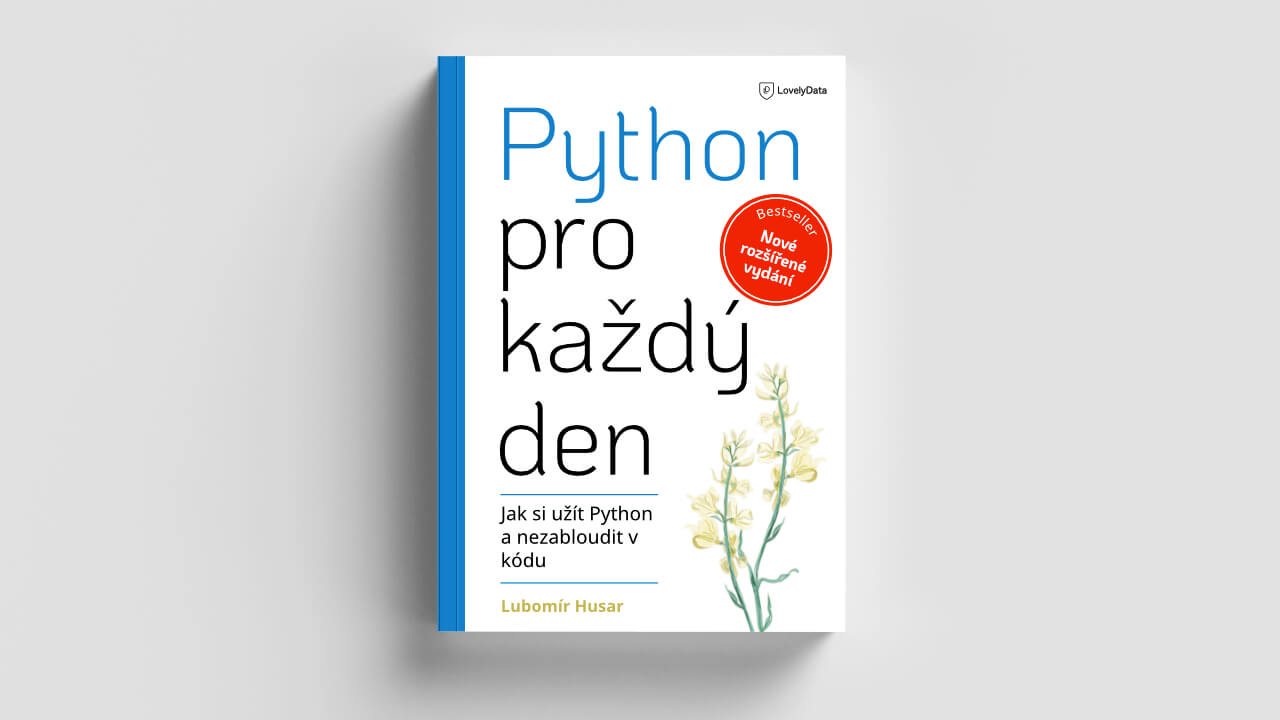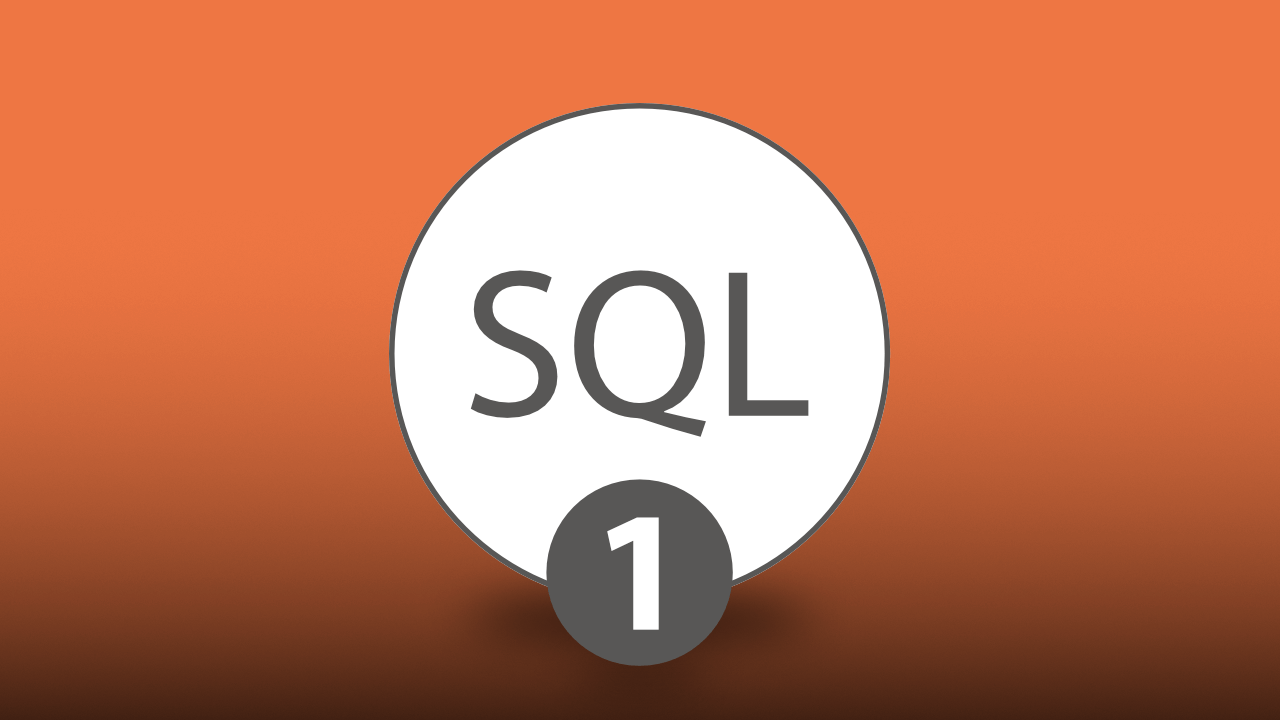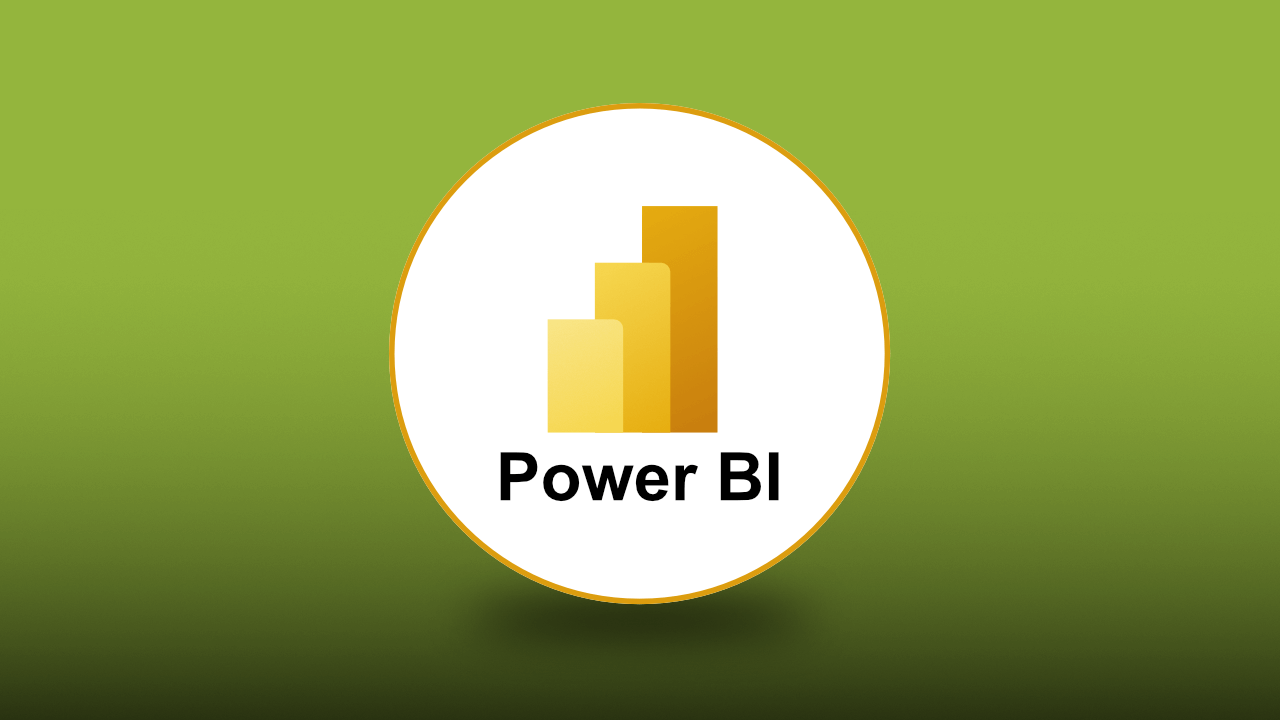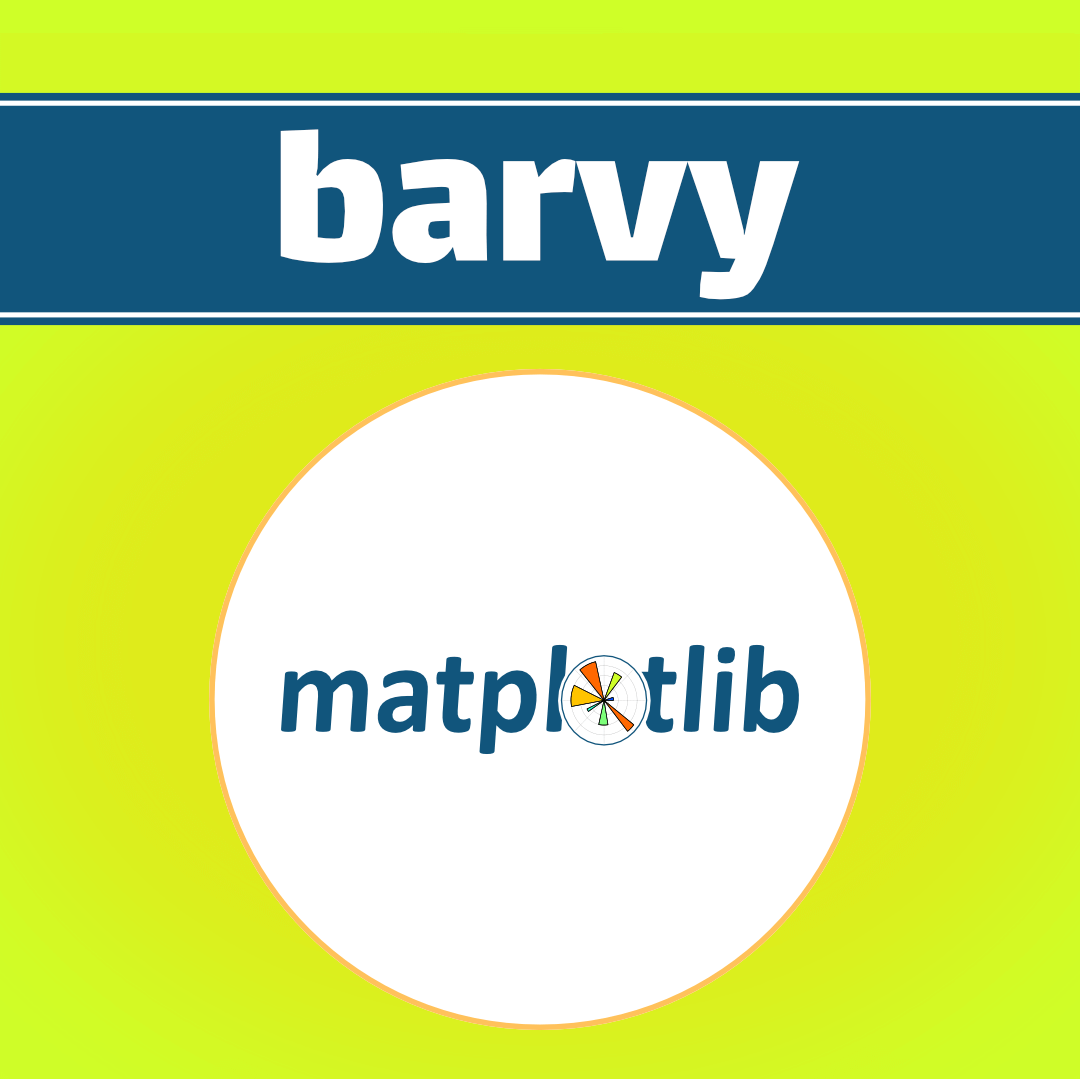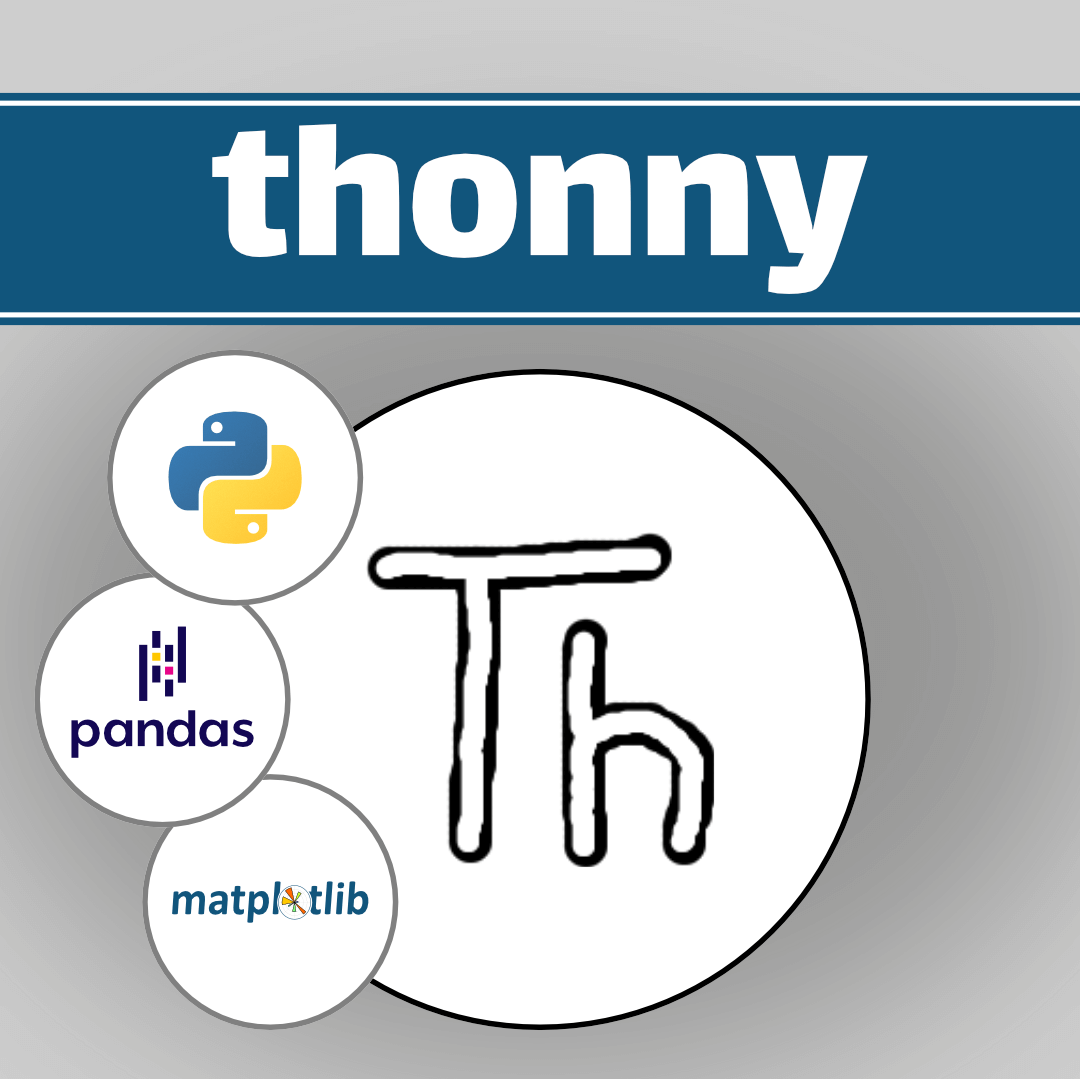
thonny python pandas matplotlib groupby csv
Thonny je nenáročný a svižný Python editor. Sám sebe označuje jako vývojové prostředí pro začátečníky, ale spoustu parády s ním nadělají i pokročilejší uživatelé.
Velkou výhodou Thonnyho je, že už v sobě obsahuje Python. Odpadá tak nutnost instalovat ho zvlášť.
V dnešním návodu si ukážeme, jak snadno nainstalovat Thonnyho spolu s knihovnami Pandas a Matplotlib. Za pár minut tak budeme mít připravené prostředí, v kterém můžeme pohodlně analyzovat a vizualizovat data.
Co se naučíte
- Jak nainstalovat editor Thonny.
- Jak si přizpůsobit nastavení Thonnyho.
- Jak doinstalovat knihovny Pandas a Matplotlib.
- Jak napsat jednoduchý Python program.
- Jak ho spustit.
- Jak načíst textový soubor CSV.
- Jak udělat jednoduchý souhrn nad daty.
- Jak zobrazit výsledky ve sloupcovém grafu.
- K tomu vám bude stačit jen 6 (slovy šest) řádků kódu!
- A budete k tomu potřebovat jen pár minut!
1. Stáhněte si instalační soubor
Přejděte na stránku thonny.org a klikněte na odkaz pro svůj operační systém. My si ukážeme instalaci pro Windows.
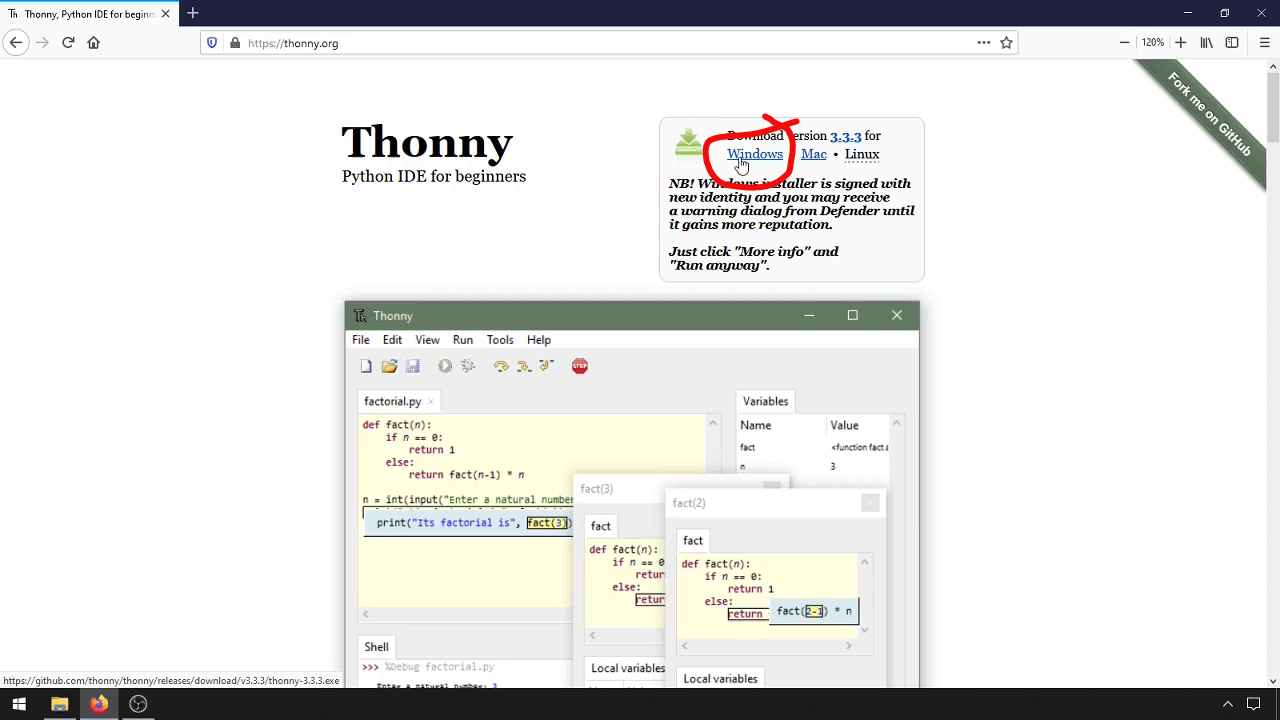
2. Spusťte instalaci
Pokud jste administrátor, Thonny se nainstaluje pro všechny uživatele. V našem návodu budeme instalovat Thonnyho pouze pro aktuálního uživatele.
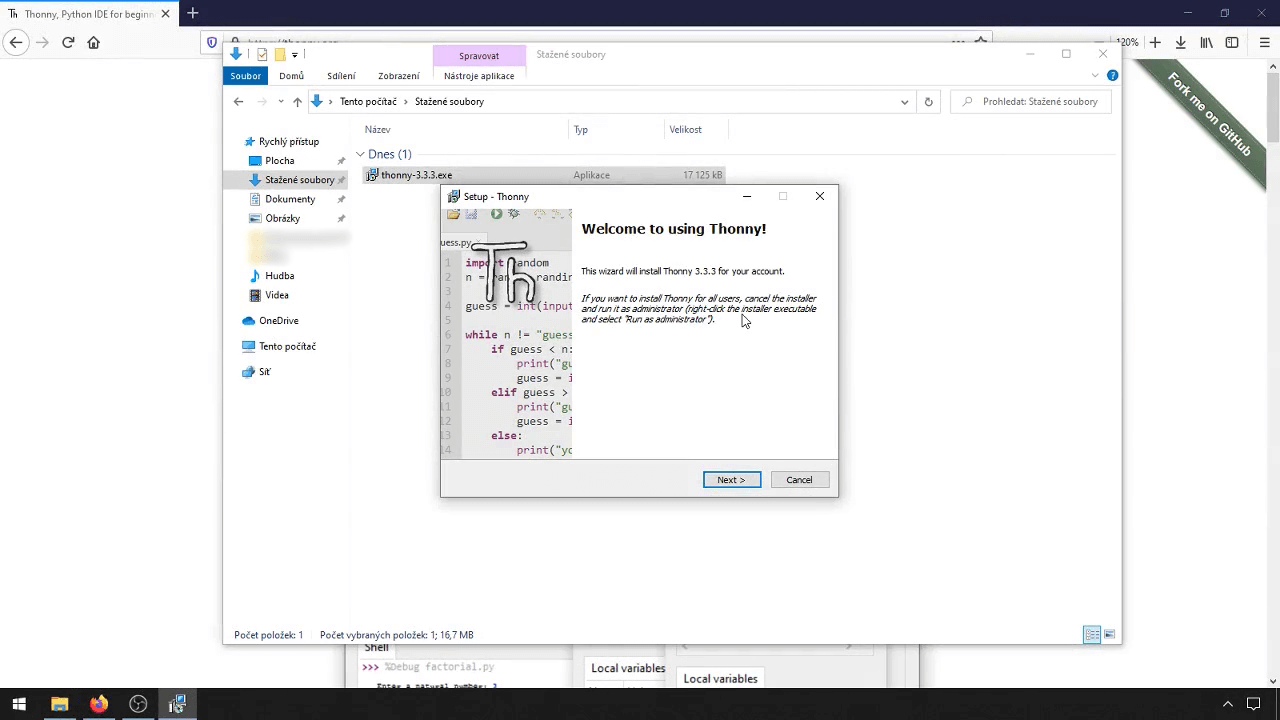
3. Napište svůj první program
Na začátek vystačíme s jednoduchým print("LovelyData"). Program spustíte kliknutím na zelenou ikonku Run current script, z menu Run ➡︎ Run current script nebo stisknutím klávesy F5.
Protože jsme soubor dosud neuložili, Thonny otevře dialogové okno. Zapište název souboru a nezapomeňte na příponu .py.
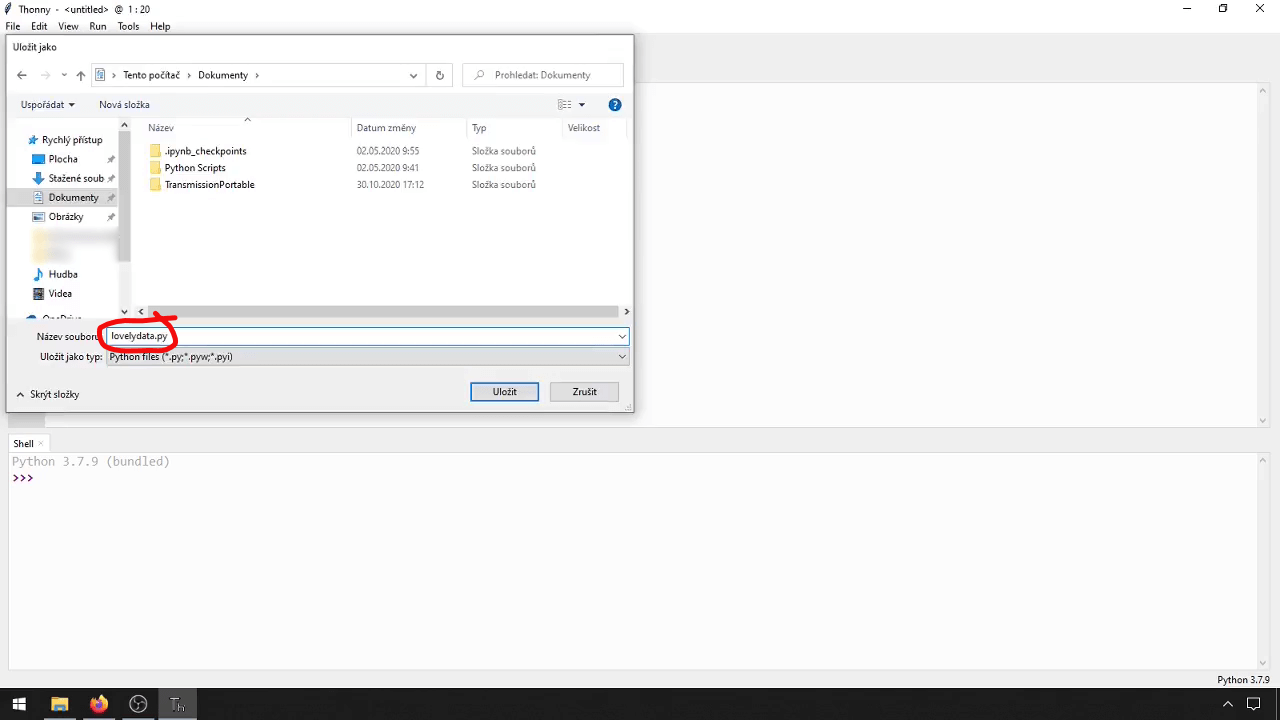
Výsledek se zobrazí ve spodní části, v okně Shell.
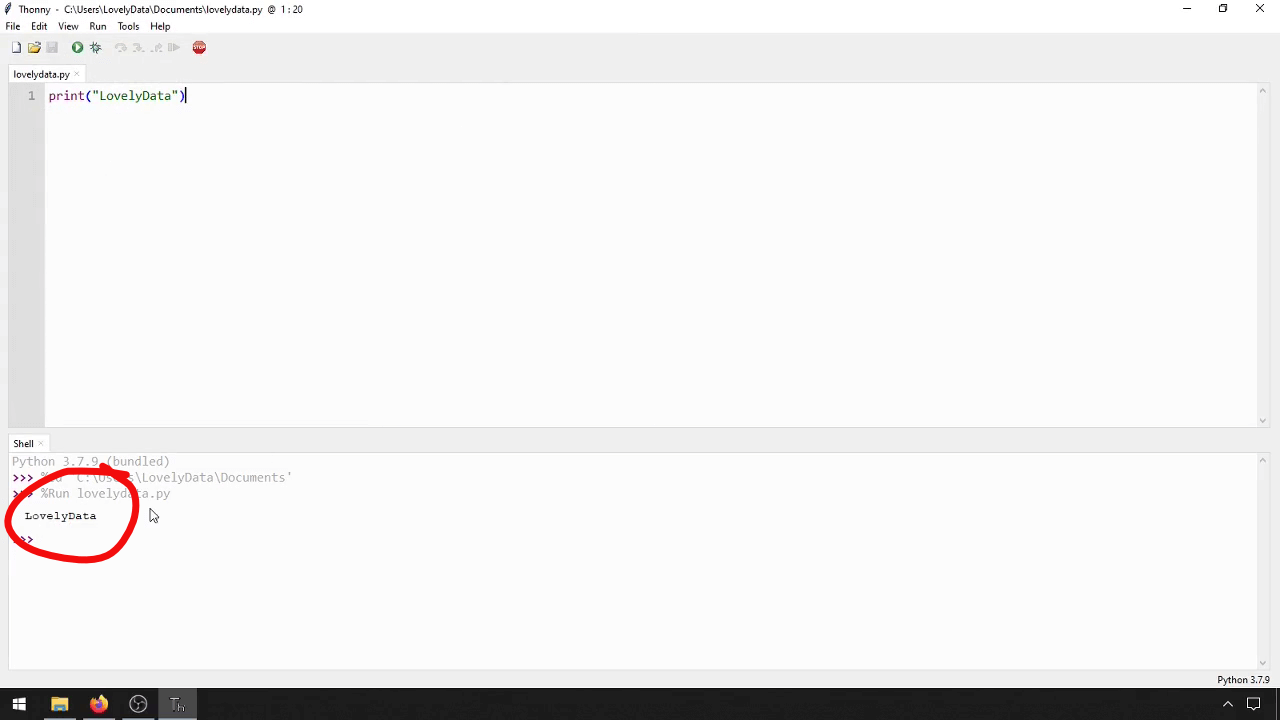
4. Nastavte si Thonnyho
Nastavení Thonnyho můžete upravit z menu Tools ➡︎ Options....
V našem návodu jsme zvětšili velikost uživatelského rozhraní (UI scaling factor) na dvojnásobek.
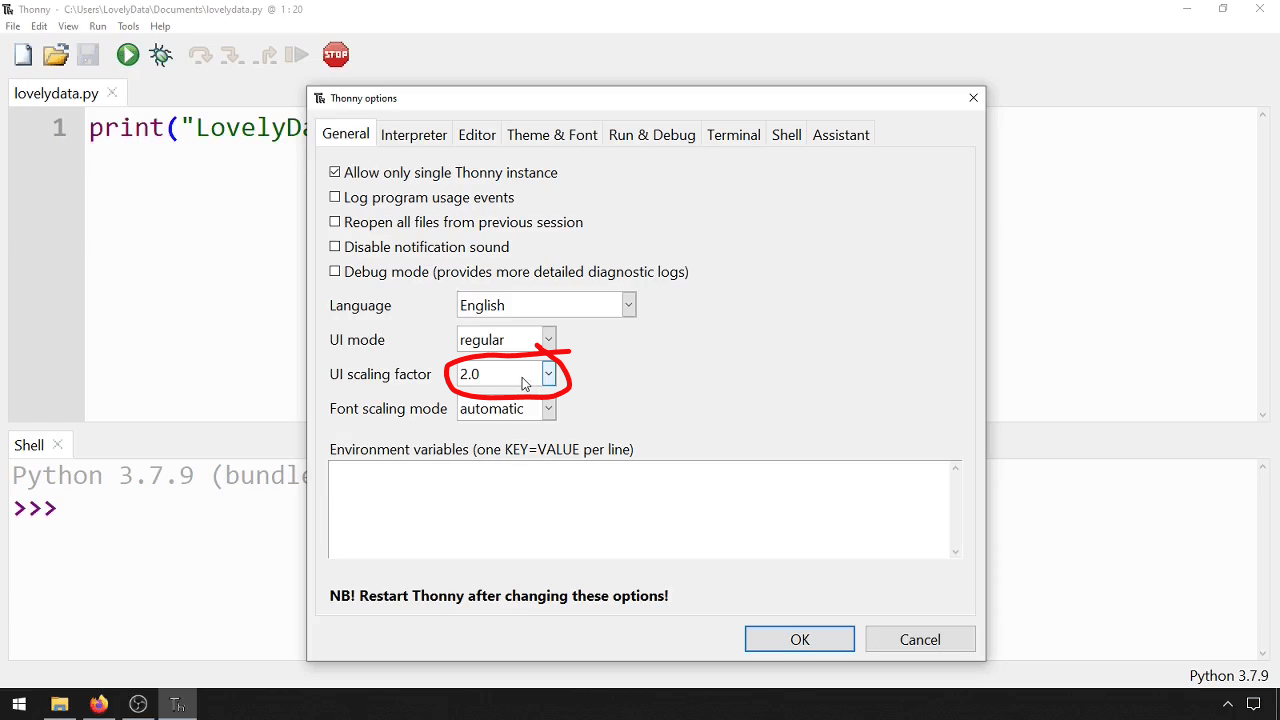
Thonny standardně využívá Python, který je součástí instalace. Proto není nutné instalovat Python zvlášť.
Pokud ale chcete používat jiné verze nebo virtuální prostředí Pythonu, můžete je nastavit v záložce Interpreter.
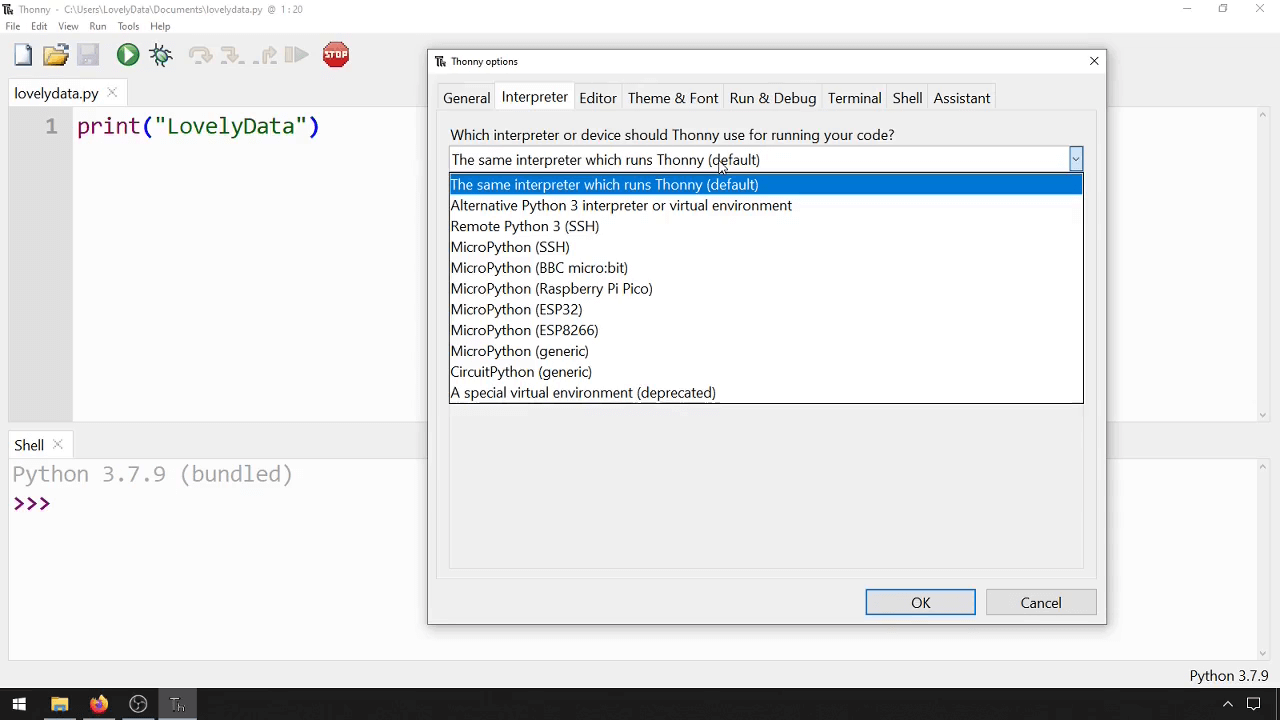
5. Nainstalujte pandas
Instalaci dodatečných knihoven provedete pomocí menu Tools ➡︎ Manage packages.... Napište název knihovny - v tomto případě pandas - a vyberte požadovanou verzi. Stiskněte tlačítko Install.
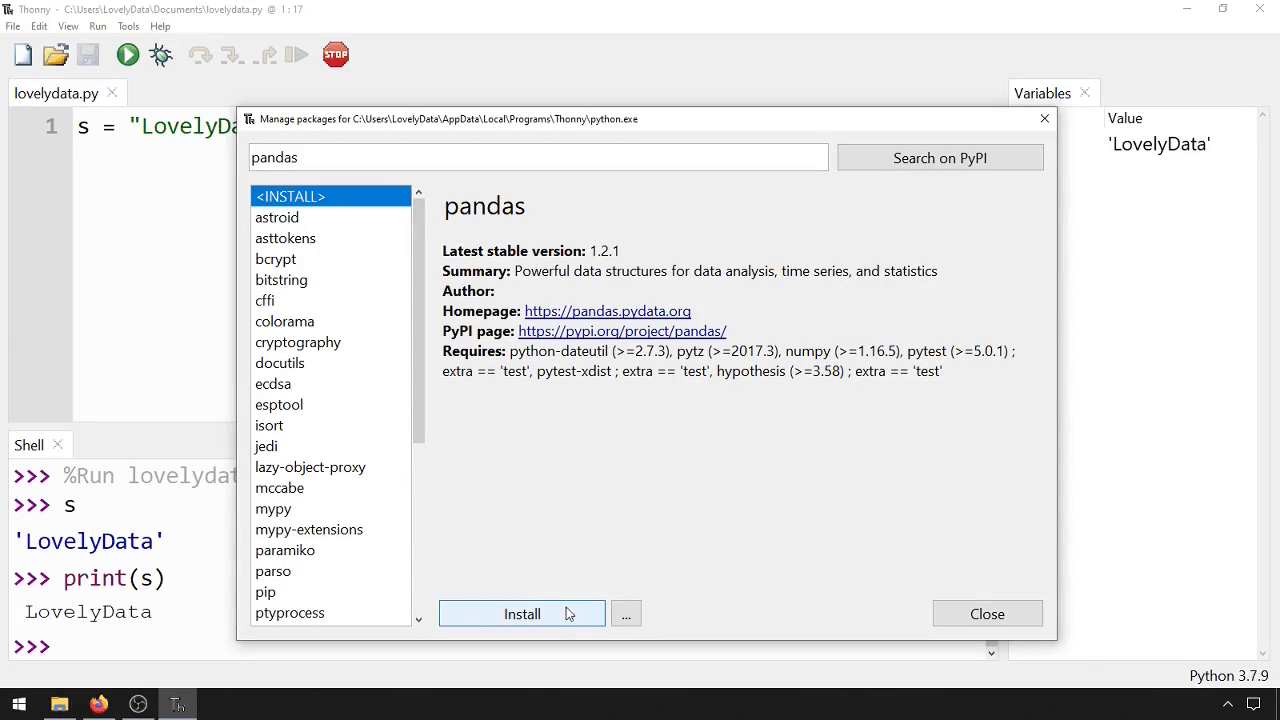
6. Nainstalujte matplotlib
Stejným způsobem nainstalujete Matplotlib.
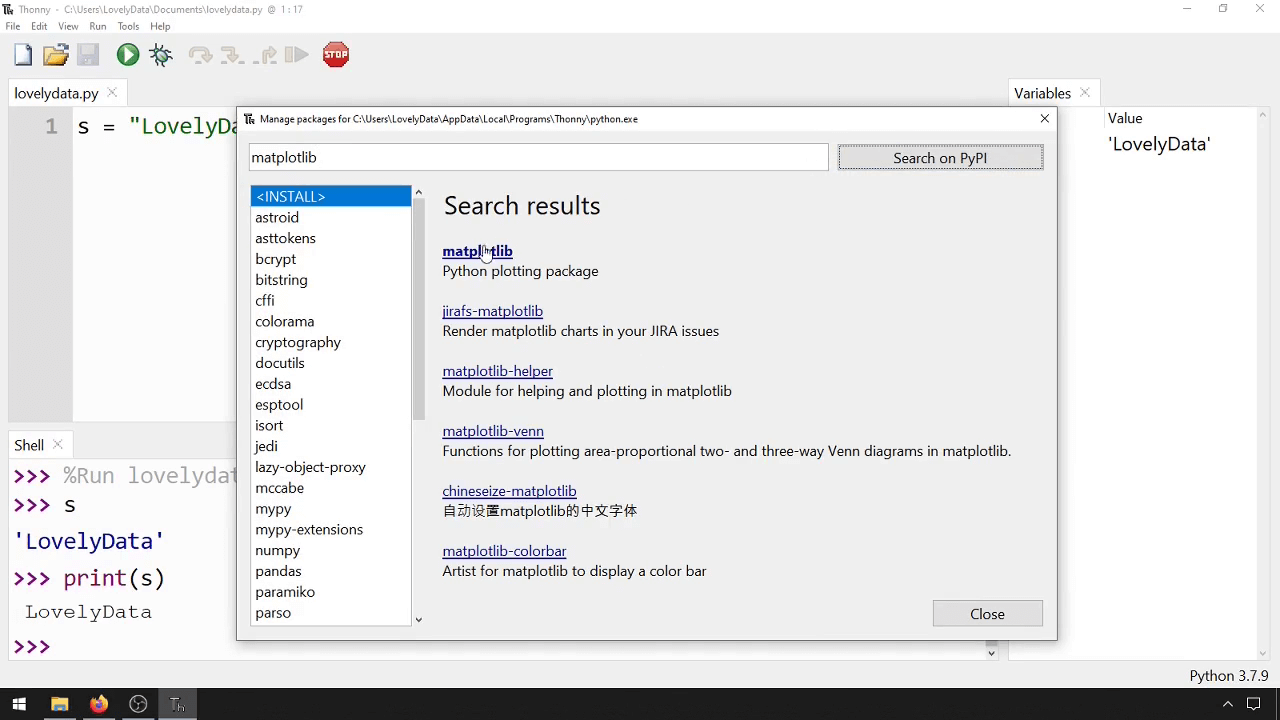
7. Vyzkoušejte pandas a matplotlib
Stáhněte si soubor zoo.csv.
Opište (nebo zkopírujte) následující kód. Upravte cestu k souboru zoo.csv na 4. řádku podle toho, kde je soubor umístěn na vašem PC.
import pandas as pd
from matplotlib import pyplot as plt
df = pd.read_csv(r"c:\Users\LovelyData\Documents\zoo.csv") # Upravte cestu
p = df.groupby("trida_cz").size() # Počet zvířat podle tříd
p.plot.bar() # Vytvoř sloupcový graf
plt.show() # Zobraz graf
Kód spusťte ikonkou Run current script nebo stisknutím klávesy F5.
Zobrazí se sloupcový graf.
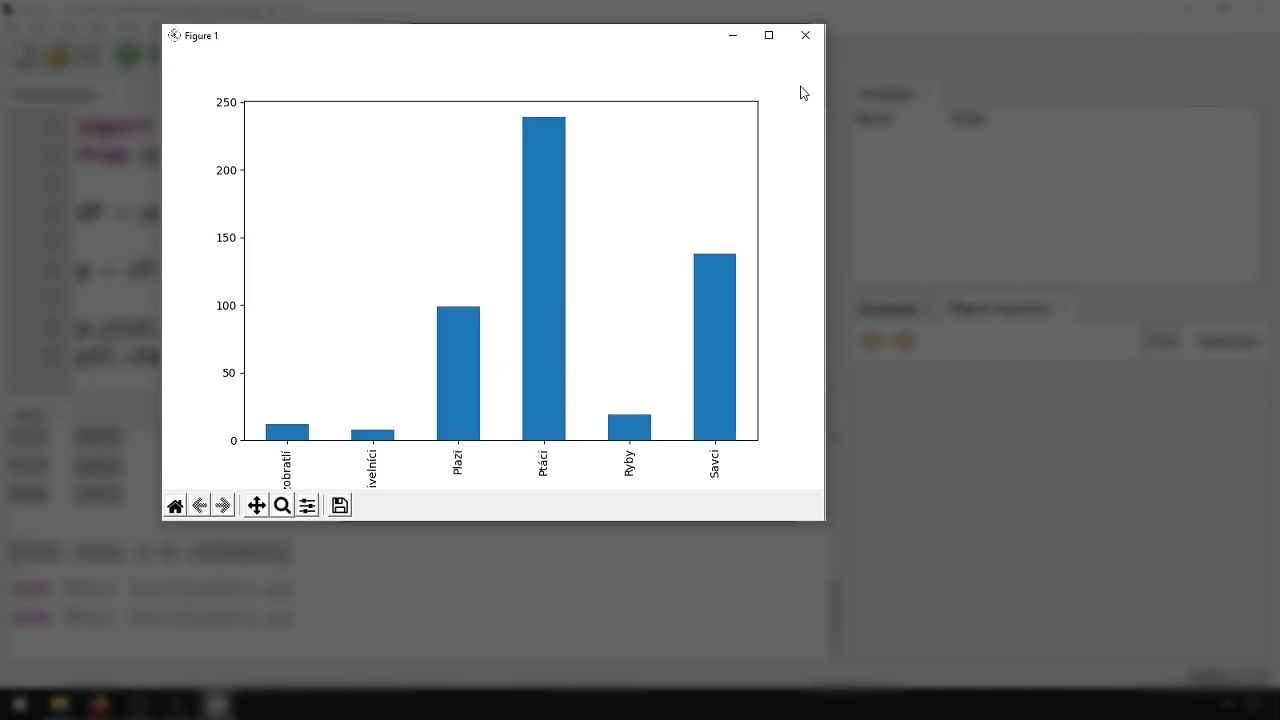
Hotovo!
Doslova za pár minut máte k dispozici vývojové prostředí Pythonu, které využijí nejen začátečníci, ale i pokročilejší uživatelé. 🙌